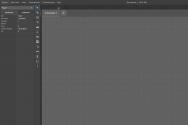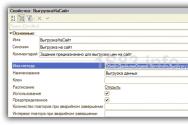Чем открыть файл gif в windows 7. Смотреть что такое "GIF" в других словарях. Что нужно сделать до начала внедрения кода…
Здравствуйте, уважаемые читатели блога Start Luck! Наверняка каждый пользователь, регулярно или время от времени выходящий «посерфить» в интернете, сталкивался с так называемыми гифками. Чаще всего я встречался с ними в социальных сетях — Вконтакте, Одноклассниках и т.д.
Но, конечно, используются они повсеместно. Формат не для всех понятный - то ли это видео, то ли картинка. Предлагаю вам расставить все точки над i.
Итак, давайте поговорим о gif — что за формат и для чего он нужен. Вы также узнаете где взять анимированные картинки и как на умении создавать их можно заработать.
Что это?
Что такое gif? Что за формат? Создан он был для обмена растровыми (пиксельными) картинками. Удобен и популярен он стал из-за своей особенности сжимать графические файлы без особой потери их качества. Но у всего есть предел, а лимит gif – 256 цветов.
Этого может не хватить для того чтобы передать изображение с очень насыщенной цветовой палитрой. Через пару лет после разработки этот формат был усовершенствован - появилась поддержка прозрачности и анимации.
Что за прозрачность? Чтобы не давать какому-то участку цвет (ведь количество ограничено), его делают прозрачным, и он будет приобретать цвет фона. То есть, он может быть белым, черным или красным - все зависит от того, где вы откроете гифку.
Я вот, например, как-то раз сохранил картинку в этом формате. Скачивал я черную надпись на белом фоне и что, вы думаете, я увидел в галерее? Просто черный квадрат. Это уже промах создателя гифки, можно было бы и обойтись без прозрачности - тут всего два цвета!
Теперь об анимации. Именно из-за нее многие ошибочно полагают, что gif – это формат видео. На самом деле это последовательность из статичных изображений, каждое из которых будет находиться на экране указанное время и все они беззвучны.
Как правило, анимацию делают цикличной - после последнего кадра снова воспроизводится первый. Тут прозрачность имеет свое значение. Благодаря ей, не обязательно сохранять каждый кадр полностью, достаточно сохранить лишь изменения.

Где их взять?
Исходя из вышесказанного может показаться, что самому сделать гифку сложно. Но это не так. Есть множество простых для понимания онлайн-сервисов типа Gifs.com , где с помощью подробных инструкций вы быстро создадите gif-анимацию.
После прохождения курса «Интернет-магазин под ключ » вы сможете продавать гиф-анимацию на созданной платформе.

Или можете найти человека, который сделает вам сайт на Kwork.ru или , что будет дешевле.

Кстати, если вам очень понравится работа над созданием гифок, можете податься в анимационный дизайн. Будете работать над визуальным оформлением какой-нибудь рекламы, делать баннеры. Для начала могу посоветовать вам продавать работы на Videohive.net , а там уж как пойдет. Может таких успехов добьетесь в этом деле, что будете работать на какие-нибудь именитые компании!
В наши дни владелец компьютера может начать зарабатывать деньги почти из ничего - нужно лишь знать, что делать. Помните, что начать можно с обычного ноутбука и прийти к большому успеху - все в ваших руках. А как выжать из ПК максимум вы сможете узнать из курса «Секреты продуктивной работы за компьютером ».

Ну и мой блог, я надеюсь, вам в этом помогает. Если эта статья была полезной, подписывайтесь на мой паблик Вконтакте и рассказывайте о блоге своим друзьям! Желаю вам удачи во всех начинаниях! Пока!
Тему оптимизации сайта сейчас затрагивают все чаще и чаще. И не зря, так как веб становится все более быстрым, а информации становиться все больше. Только посмотрите на количество сервисов оптимизации изображений, CSS стилей, JS стилей появилось в последнее время. Добиться быстрой загрузки сайта стало куда проще, чем это было раньше. Но даже здесь не все решается простыми сервисами. Сегодня мы рассмотрим простой способ загружать GIF только при клике.
Если вы хотите изучить более детально тему скорости загрузки, то рекомендую следующие статьи к прочтению:
Так как статья относится именно к GIF изображениям, то рекомендую изучить статью по созданию GIF онлайн:
Примеров до и после не будет, так как здесь все понятно будет на цифрах. А ниже вы можете посмотреть и скачать готовый пример загрузки GIF изображения при клике:
СКАЧАТЬ ДЕМО
Плюсы и минусы загрузки GIF при клике
Чтобы наглядно оценить все "за" и "против" данного способа я представил все наглядно в таблице:
Первый пункт немного спорный, потому что можно ведь было написать скрипт на чистом Javascript, тогда он бы отсутствовал, но вот остальные точно останутся в любом случае.
Пока что не до конца понятно в чем же тогда смысл данного способа, если же у него столько минусов. Но вот последний плюс для многих (и для меня в том числе) будет намного важнее всех минусов, которые указаны выше. Чтобы добиться хорошей скорости загрузки — необходимо кое-что сделать.
Сейчас хочу немного поговорить о последнем способе загрузки и показать на цифрах как сильно отличаются загружаемые объемы данных при простой вставке GIF, а также во втором случае. Я приведу на примерах тех GIF изображений, которые вы можете увидеть в .
Конкретно в данном примере отличия колоссальные!
Что нужно сделать до начала внедрения кода…
Допустим, вас воодушевил данный способ и вы понимаете, что на вашем сайте находится большое количество GIF изображений, а вот скорость загрузки страдает. И вы решили внедрить данный функционал у себя на проекте (возможно будущем). Есть небольшая предварительная процедура, при которой нужно подготовить preview изображения, которые необходимо показывать как только загрузился сайт. То есть это именно те изображения, которые пользователь видит пока не кликнул на кнопку Play.
Что можно поставить на preview изображение? Здесь есть 2 варианта: либо делать для каждого GIF изображения свое preview, которое является его первым кадром, либо сделать одно изображение, которое будет использоваться на всем сайте, вне зависимости от GIF изображения. Но, решить как будет лучше для вашего проекта, вам необходимо самостоятельно.
Итак, вы подготовили все preview изображения для каждого GIF изображения и сейчас готовы внедрить функционал, тогда переходим к самому интересному блоку! 🙂
Блок "СКОПИРОВАЛ-ВСТАВИЛ"
Здесь все будет действительно просто, а если нет, тогда просто скачайте демо пример и посмотрите как все устроено внутри и сделайте соответствующие действия для своего проекта.
Начнем, как обычно, с разметки:
1 этап. HTML разметка
| 1 2 3 | <div class = "gif-with-play" > <img src = "img/self-portrait.jpg" alt = "Self Portrait" data-srcgif= "img/self-portrait.gif" > </ div > |
ВАЖНО: все изображения должны находиться в блоке с классом "gif-with-play ". И второе важное замечание: необходимо указать адрес до preview изображения в атрибуте "src " и ОБЯЗАТЕЛЬНО указать адрес до GIF изображения в атрибуте "data-alt ".
2 этап. CSS стили
На самом деле можно обойтись и без CSS стилей, а внедрить функционал и все. Но ведь человек вряд ли поймет, что можно кликнуть на изображение и просто проскроллит страницу далее. Поэтому все же нужны стили, которые помогут пользователю понять как работать с этим компонентом страницы:
| 1 2 3 4 5 6 7 8 9 10 11 12 13 14 15 16 17 18 19 20 21 22 23 24 25 26 27 28 29 30 31 32 33 34 35 36 37 38 39 40 41 42 43 44 45 46 47 48 49 50 51 52 53 54 55 56 57 58 59 60 61 62 63 64 65 66 67 68 69 70 71 72 73 74 75 76 77 78 79 80 81 82 83 84 85 86 87 88 | .gif-with-play { position : relative ; background ) transparent no-repeat center center ; } .gif-with-play :hover { cursor : pointer ; } .gif-with-play :hover :before { background-color : rgba(255 , 255 , 255 , .56) ; } .gif-with-play :after , .play .gif-with-play :after { content : "" ; position : absolute ; top : 0 ; left : 0 ; right : 0 ; bottom : 0 ; margin : auto ; height : 120px ; width : 120px ; -webkit-background-size : cover; background-size : cover; z-index : 10 ; -webkit-transition : all .35s ease; -o-transition : all .35s ease; transition : all .35s ease; opacity : 1 ; } .gif-with-play :after { background-image : url ("../img/player-buttons/play_button.svg" ) ; } .play .gif-with-play :after { background-image : url ("../img/player-buttons/stop_button.svg" ) ; } .play .gif-with-play : not(: hover) :after { opacity : .35; } .gif-with-play :before { content : "" ; position : absolute ; top : 0 ; left : 0 ; height : 100% ; width : 100% ; background-color : rgba(255 , 255 , 255 , .7) ; z-index : 10 ; -webkit-transition : all .35s ease; -o-transition : all .35s ease; transition : all .35s ease; opacity : 1 ; } .play .gif-with-play :before { background-color : rgba(255 , 255 , 255 , 0 ) ; } .gif-with-play img { opacity : 1 ; -webkit-transition : all .35s ease; -o-transition : all .35s ease; transition : all .35s ease img { opacity .play .gif-with-play :after { opacity : 0 ; } @media screen and (max-width: 768px) { .gif-with-play :after , .play .gif-with-play :after { height : 60px ; width : 60px ; } } |
Это самый базовый набор стилей, чтобы показать кнопку Play. Я их написал только для того, чтобы вы понимали принцип и смогли изменить кнопку (да и любые стили) под себя и свой проект. Если вы заметили, то для GIF изображения, которое будет подставлено с помощью JS вместо preview, блоку-контейнеру (в нашем случае блоку с классом "gif-with-play") добавляется класс "play ".
Кто-то скажет, что можно было добавить дополнительные теги в HTML разметку и к ним привязать событие воспроизведения и остановки GIF. Но я мне нравится формат с псевдоэлементами :before и :after .
3 этап. Javascript
Первым делом необходимо подключить библиотеку jQuery . А затем расположить ниже следующий скрипт:
JAVASCRIPT КОД
| 1 2 3 4 5 6 7 8 9 10 11 12 13 14 15 16 17 18 19 20 21 22 23 24 25 26 27 | (function ($) { $(".gif-with-play" ) .on ("click" , function () { var $this = $(this ) , $img = $this.children ("img" ) , $imgSrc = $img.attr ("src" ) , $imgSrcgif = $img.attr ("data-srcgif" ) , $imgExt = $imgSrcgif.split ("." ) ; if ($imgExt[ 1 ] === "gif" ) ; $img.attr ("src" , $img.data ("srcgif" ) ) .attr ("data-srcgif" , $imgSrc) ; $($img) .load (function () ; } ) ; } else { $img.attr ("src" , $imgSrcgif) .attr ("data-srcgif" , $img.data ("srcgif" ) ) ; } $this.toggleClass ("play" ) ; } ) ; } ) (jQuery) ; |
Для владельцев WordPress
Для вас есть отличное готовое решение в виде плагина для WordPress. Плагин называется "WP GIF Player". Скачать его можно здесь — скачать плагин "WP GIF Player" .
Основные преимущества и возможности плагина "WP GIF Player":
- "Проигрывание" одновременно только одно изображение GIF
- Автоматическое создание изображений для превью GIF (выше нам необходимо было это делать самостоятельно)
- GIF изображения добавляются очень легко, с помощью одной кнопки
- Есть возможность параллельной загрузки GIF изображений
- Можно выставить ограничение на максимальное разрешение GIF изображения
Для владельцев WordPress это хорошее решение, потому что постоянно проделывать все действия вручную может занять очень много времени, а свой плагин писать — это не каждому под силу.
Вывод
Сейчас GIF изображения — это отличный способ объяснить самый важный момент. Также многие документации делаются с помощью GIF изображений, так как можно наглядно показать использование какого-либо инструмента локально или с помощью горячих клавиш.
Но данный способ тяжело применить на больших объемах, когда вы используете практически на каждой странице, потому что придется доработать этот способ, чтобы сервер сам генерировал preview изображение из GIF.
Успехов!
Как сделать воспроизведение GIF по клику — ускоряем загрузку сайта путем загрузки GIF при клике 5.00 /5 (100.00%) 13 голос(ов)
Файлы GIF представляют собой графический формат растрового типа, который может применяться как для статических, так и для анимированных картинок. Посмотрим, в каких приложениях можно открыть гифки.
С гифками работают два типа ПО: программы для просмотра картинок и графические редакторы. Все они делятся на инсталлируемые приложения и встроенные в операционную систему.
Способ 1: XnView
Вначале разберемся, как посмотреть картинки GIF в просмотрщиках изображений, которые нуждаются в инсталляции на ПК, на примере XnView.


Существует также другой вариант просмотра объекта в данной программе. Для этого будем использовать встроенный файловый менеджер.

Как видим, наличие файлового менеджера значительно облегчает поиск и просмотр нужного объекта в XnView. Программа кросплатформенная, то есть, подойдет для просмотра гифок не только исключительно пользователям Windows. Кроме того, она обладает огромным количеством различных функций и инструментов, помогающих просматривать и обрабатывать рисунки, в том числе и формата GIF. Но в этом заключается одновременно и «минус» приложения. Большое количество редко используемых функций могут запутать неопытного пользователя, а также способствуют тому, что XnView занимает сравнительно много места на жестком диске.
Способ 2: Faststone Image Viewer
Ещё одной программой для просмотра изображений, которую нужно предварительно устанавливать, является Faststone Image Viewer. Какие же существуют варианты посмотреть в ней гифки?
Данное приложение также позволяет открывать рисунок GIF двумя вариантами: через меню и посредством встроенного файлового менеджера.


Теперь разберемся, как посмотреть гифку не через окно открытия, а исключительно при помощи встроенного файлового менеджера.


Как видим, Faststone не менее удобное приложение для просмотра гифок, чем XnView. Только у Faststone в любом случае, даже если запуск происходит через специализированное окно, для непосредственного открытия файла придется переходить в файловый менеджер, а у XnView эти варианты четко разделены. В то же время, интерфейс самого окна у Faststone более привычный, чем у предыдущей программы. У неё имеется не менее развитый функционал по просмотру и обработке гифок.
Способ 3: средство просмотра фотографий Windows
Теперь давайте разберемся, как просмотреть гифку стандартным средством для просмотра фотографий Windows, которое уже встроено в операционную систему по умолчанию. Рассмотрим вариант работы для операционной системы Windows 7 . В других версиях ОС действия могут немного отличаться.


Но, если на компьютере установлено другое приложение для просмотра изображений, которое ассоциируется с форматом GIF, а пользователь захочет запустить гифку именно с помощью стандартного средства просмотра, то сделать это будет довольно проблематично. Связано это с тем, что, как ни странно, стандартное средство просмотра не имеет собственного исполняемого файла. Тем не менее, задачу можно решить с помощью ввода кода в окно «Выполнить» .

Как видим, открывать гифки стандартным средством для просмотра фотографий Windows довольно неудобно. В нём отсутствует возможность запуска объекта через интерфейс приложения. Поэтому приходится использовать ввод команды через окно «Выполнить» . Кроме того, в сравнении с вышеописанными программами данное средство просмотра очень укороченное по функционалу, да еще и с минимумом возможностей по обработке картинок. Поэтому для просмотра картинок GIF все-таки рекомендуется установить специализированную программу, например, одну из тех, которые описаны выше.
Способ 4: Gimp
Теперь настало время перейти к описанию открытия картинок GIF в графических редакторах. В отличие от просмотрщиков, они имеют значительно больше инструментов для редактирования изображений, в том числе и гифок. Одним из лучших бесплатных графических редакторов является Gimp. Посмотрим, как в нем осуществить запуск объектов с названным расширением.


Кроме того, требуемый объект можно открыть, просто перетянув его из Проводника Windows в рабочую область окна Gimp. Для этого отмечаем название рисунка в Проводнике , производим зажим левой кнопки мыши и перетаскиваем гифку в окно Gimp. Картинка отобразится в программе, и будет доступна для обработки, как если бы она была открыта через меню приложения.

Как видим, запуск объекта GIF в редакторе Gimp не вызывает особых сложностей, так как он интуитивно понятен и схож с аналогичными действиями в большинстве других приложений. Кроме того, Gimp имеет в своем арсенале большой набор инструментов для редактирования гифок, который практически не уступает платным аналогам.
Способ 5: Adobe Photoshop
Но самым известным графическим редактором является все-таки Adobe Photoshop. Правда, в отличие от предыдущего, он платный. Посмотрим, как в нем открыть файлы формата GIF.


Открыть объект в Фотошопе можно перетягиванием из Проводника Windows , придерживаясь тех же правил, о которых мы говорили при описании действий в приложении Gimp. Затем будет запущено знакомое нам сообщение об отсутствии встроенного профиля. После выбора действий откроется сама картинка.

Следует отметить, что Adobe Photoshop по функционалу и возможностям редактирования гифок все-таки немного превосходит бесплатный редактор Gimp. Но в то же время это превосходство не слишком существенное. Поэтому многие пользователи предпочитают обходиться бесплатным аналогом, вместо того, чтобы приобретать Photoshop.
Способ 6: Paint
В операционной системе Windows встроен собственный стандартный аналог двух предыдущих программ. Это графический редактор Paint. Посмотрим, как с его помощью можно открыть GIF.


Картинку можно перетянуть из Проводника , как это выполнялось на примере предыдущих графических редакторов: отмечаем изображение в Проводнике , жмем левую кнопку мышки и перетаскиваем его в окно Paint.

Но существует ещё вариант запуска гифок в Paint через Проводник Windows , который недоступен для других программ. Этот способ наиболее быстрый. Переходим в Проводнике в область размещения изображения на винчестере. Щелкаем по рисунку правой кнопкой мышки. В контекстном перечне выбираем вариант «Изменить» . Картинка отобразится через интерфейс Paint.

В целом Paint, конечно, значительно уступает по функционалу Adobe Photoshop, Gimp и большинству других сторонних аналогов. В то же время, у него имеется необходимый базовый инструментарий, благодаря которому Paint можно считать полноценным графическим редактором, способным решить большинство задач по редактированию картинок формата GIF. Главным же преимуществом этой программы является то, что её не нужно устанавливать, так как она уже имеется в базовой комплектации Windows.
Способ 7: программы для просмотра файлов
Кроме того, существует отдельная группа приложений, целью которых является обеспечение возможности просмотра файлов разнообразных, не связанных друг с другом форматов (документы, таблицы, изображения, архивы и т.д.). Одно из таких приложений — File Viewer Plus. Определим, как посмотреть в нем гифку.


Рисунок можно перетащить из Проводника в окно File Viewer.

Приложение хорошо тем, что его можно использовать не только для просмотра гифок и иных типов изображений, но и для просмотра документов, таблиц и других видов файлов. Его универсальность в то же время является и «минусом», так как функций по обработке конкретных типов файлов у File Viewer меньше, чем у специализированных программ. К тому же, бесплатно данным приложением можно пользоваться всего 10 дней.
Это далеко не полный перечень программ, которые умеют работать с форматом GIF. С этим могут справиться практически все современные просмотрщики изображений и графические редакторы. А вот выбор конкретной программы зависит от поставленной задачи: просмотр рисунка или его редактирование. В первом случае следует воспользоваться просмотрщиком, а во втором – графическим редактором. Кроме того, немалую роль играет и уровень сложности задачи. Для простых задач можно воспользоваться встроенными приложениями Windows, а для более сложных уже придется устанавливать дополнительное программное обеспечение.
В этом небольшом уроке давайте коснемся темы просмотра изображений, а конкретно поговорим о просмотре gif изображений в операционной системе Windows 7.
Почему именно формат gif и почему именно в Windows 7 ?
Дело в том, что в более ранних операционных системах (например, в Windows XP) файлы этого формата открывались стандартным средством для просмотра изображений и их просмотр не вызывал никаких затруднений и вопросов, а уже начиная с Windows Vista ситуация изменилась. В этой и последующих операционных системах gif файлы по умолчанию открываются в браузере Internet Explorer.
Для многих пользователей перешедших на новую Windows это нововведение оказалось, по меньшей мере, странным и неудобным и поэтому в данном уроке мы рассмотрим парочку вариантов выхода из данной ситуации.
Итак, если не вдаваться в тонкости, GIF – это популярный формат графических изображений, который может поддерживать прозрачность и анимацию.
Вот простой пример:
Как видите, оба файла имея один (одинаковое расширение gif), в то же время отличаются друг от друга (в одном из них присутствует эффект анимации в другом нет). Вы должны это понимать!
Если мы, находясь в операционной системе Windows 7, щелкнем значок анимированного gif файла, то он по умолчанию будет открыт в браузере (как было сказано выше) и его анимация будет сохранена.
Теперь давайте сделаем так, чтобы файлы формата gif открывались привычным способом (стандартным средством для просмотра изображений). Сделать это довольно просто – щелкаем любой gif файл правой кнопкой мыши и в контекстном меню выбираем пункт Открыть с помощью – Выбрать программу :


После этого находим в этом разделе необходимый пункт, выбираем его и щелкаем Ok . Если хотите, чтобы данный тип файла (gif) всегда открывался стандартным средством просмотра, то предварительно поставьте галочку Использовать выбранную программу для всех файлов такого типа :

После этого наш файл будет открыт привычным средством просмотра, но…
Имейте в виду, что в Windows 7 просмотр анимированных gif файлов таким способом будет некорректным - вместо анимации мы будем видеть статическое изображение (первый кадр). Т.е. если ёлочку с мигающими гирляндами открыть таким способом, то никаких мигающих гирлянд мы не увидим – картинка будет неподвижной.
Вот такой нюанс.
Если для вас анимация gif файлов не важна, то можно смело использовать такой вариант просмотра, в противном случае надо оставить всё как есть и просматривать gif анимацию в браузере (как это задумано разработчиками Windows). Со временем к этому можно привыкнуть.
В данной ситуации я обязательно должен упомянуть о том, что есть и третий (альтернативный) вариант просмотра – использовать сторонние программы для просмотра изображений.
Таких программ много и у каждой есть свои плюсы и минусы. Я в качестве такой альтернативы могу порекомендовать бесплатную программу FastStone Image Viewer, скачать которую можно .
Это небольшая и довольно приятная программа, которая помимо просмотра большого количества графических форматов также позволяет редактировать изображения и добавлять к ним различные эффекты. Gif файлы в этой программе, конечно же, отображаются корректно. Программу также можно легко настроить «под себя», тем самым сделав просмотр изображений ещё более приятным. Попробуйте!
Ну а если программа вам понравится, то при желании вы всегда сможете сделать так, чтобы все изображения (все основные форматы) открывались только с помощью этой программы. Об этом я уже .
При наличии на компьютере установленной антивирусной программы можносканировать все файлы на компьютере, а также каждый файл в отдельности . Можно выполнить сканирование любого файла, щелкнув правой кнопкой мыши на файл и выбрав соответствующую опцию для выполнения проверки файла на наличие вирусов.
Например, на данном рисунке выделен файл my-file.gif , далее необходимо щелкнуть правой кнопкой мыши по этому файлу, и в меню файла выбрать опцию «сканировать с помощью AVG» . При выборе данного параметра откроется AVG Antivirus, который выполнит проверку данного файла на наличие вирусов.
Иногда ошибка может возникнуть в результате неверной установки программного обеспечения , что может быть связано с проблемой, возникшей в процессе установки. Это может помешать вашей операционной системе связать ваш файл GIF с правильным прикладным программным средством , оказывая влияние на так называемые «ассоциации расширений файлов» .
Иногда простая переустановка Adobe Illustrator CC может решить вашу проблему, правильно связав GIF с Adobe Illustrator CC. В других случаях проблемы с файловыми ассоциациями могут возникнуть в результате плохого программирования программного обеспечения разработчиком, и вам может потребоваться связаться с разработчиком для получения дополнительной помощи.
Совет: Попробуйте обновить Adobe Illustrator CC до последней версии, чтобы убедиться, что установлены последние исправления и обновления.

Это может показаться слишком очевидным, но зачастую непосредственно сам файл GIF может являться причиной проблемы . Если вы получили файл через вложение электронной почты или загрузили его с веб-сайта, и процесс загрузки был прерван (например, отключение питания или по другой причине), файл может повредиться . Если возможно, попробуйте получить новую копию файла GIF и попытайтесь открыть его снова.
Осторожно: Поврежденный файл может повлечь за собой возникновение сопутствующего ущерба предыдущей или уже существующей вредоносной программы на вашем ПК, поэтому очень важно, чтобы на вашем компьютере постоянно работал обновленный антивирус.

Если ваш файл GIF связан с аппаратным обеспечением на вашем компьютере , чтобы открыть файл вам может потребоваться обновить драйверы устройств , связанных с этим оборудованием.
Эта проблема обычно связана с типами мультимедийных файлов , которые зависят от успешного открытия аппаратного обеспечения внутри компьютера, например, звуковой карты или видеокарты . Например, если вы пытаетесь открыть аудиофайл, но не можете его открыть, вам может потребоваться обновить драйверы звуковой карты .
Совет: Если при попытке открыть файл GIF вы получаете сообщение об ошибке, связанной с.SYS file , проблема, вероятно, может быть связана с поврежденными или устаревшими драйверами устройств , которые необходимо обновить. Данный процесс можно облегчить посредством использования программного обеспечения для обновления драйверов, такого как DriverDoc .

Если шаги не решили проблему , и у вас все еще возникают проблемы с открытием файлов GIF, это может быть связано с отсутствием доступных системных ресурсов . Для некоторых версий файлов GIF могут потребоваться значительный объем ресурсов (например, память/ОЗУ, вычислительная мощность) для надлежащего открытия на вашем компьютере. Такая проблема встречается достаточно часто, если вы используете достаточно старое компьютерное аппаратное обеспечение и одновременно гораздо более новую операционную систему.
Такая проблема может возникнуть, когда компьютеру трудно справиться с заданием, так как операционная система (и другие службы, работающие в фоновом режиме) могут потреблять слишком много ресурсов для открытия файла GIF . Попробуйте закрыть все приложения на вашем ПК, прежде чем открывать Graphical Interchange Format File. Освободив все доступные ресурсы на вашем компьютере вы обеспечите налучшие условия для попытки открыть файл GIF.

Если вы выполнили все описанные выше шаги , а ваш файл GIF по-прежнему не открывается, может потребоваться выполнить обновление оборудования . В большинстве случаев, даже при использовании старых версий оборудования, вычислительная мощность может по-прежнему быть более чем достаточной для большинства пользовательских приложений (если вы не выполняете много ресурсоемкой работы процессора, такой как 3D-рендеринг, финансовое/научное моделирование или интенсивная мультимедийная работа). Таким образом, вполне вероятно, что вашему компьютеру не хватает необходимого объема памяти (чаще называемой «ОЗУ», или оперативной памятью) для выполнения задачи открытия файла.